Excel: użyj indeksu i podaj, aby zwrócić wiele wartości w pionie
Możesz użyć następującej podstawowej formuły z INDEKSEM i PODAJNIKIEM, aby zwrócić wiele wartości w pionie w programie Excel:
=IFERROR(INDEX( $B$2:$B$11 ,SMALL(IF( $D$2 = $A$2:$A$11 ,ROW( $A$2:$A$11 )-ROW( $A$2 )+1), ROW( 1:1 )))),"")
Ta konkretna formuła zwraca wszystkie wartości z zakresu B2:B11 , gdzie odpowiadająca wartość z zakresu A2:A11 jest równa wartości w komórce D2 .
Poniższy przykład pokazuje, jak zastosować tę formułę w praktyce.
Przykład: Użyj INDEX i MATCH, aby zwrócić wiele wartości w pionie
Załóżmy, że mamy w Excelu następujący zestaw danych, który pokazuje nazwiska i drużyny różnych koszykarzy:
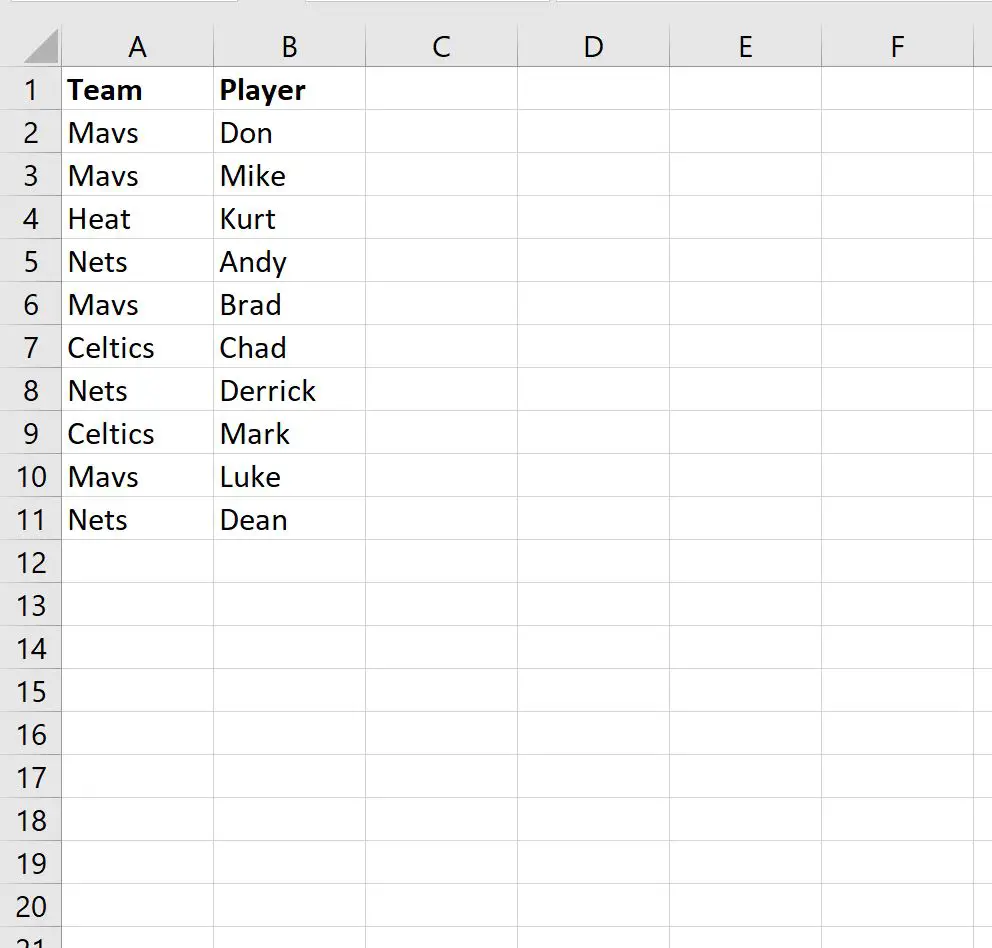
Załóżmy teraz, że chcemy zwrócić nazwiska wszystkich graczy w drużynie Mavs.
W tym celu w komórce E2 możemy wpisać następującą formułę:
=IFERROR(INDEX( $B$2:$B$11 ,SMALL(IF( $D$2 = $A$2:$A$11 ,ROW( $A$2:$A$11 )-ROW( $A$2 )+1), ROW( 1:1 )))),"")
Po naciśnięciu Enter zostanie zwrócone imię i nazwisko pierwszego gracza drużyny Mavs:
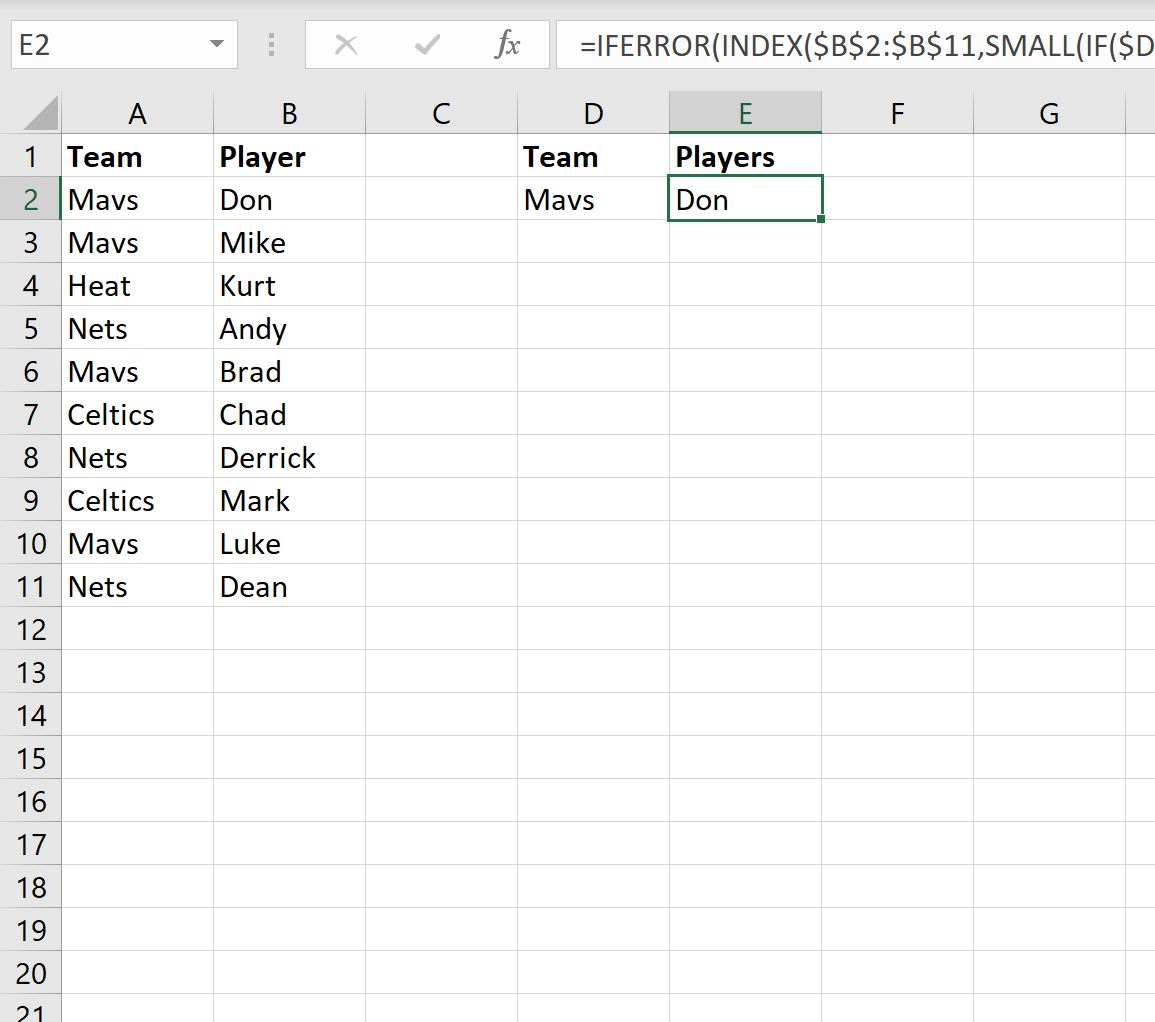
Możemy następnie przeciągnąć i wypełnić tę formułę do pozostałych komórek w kolumnie E, aby wyświetlić nazwiska każdego gracza w drużynie Mavs:
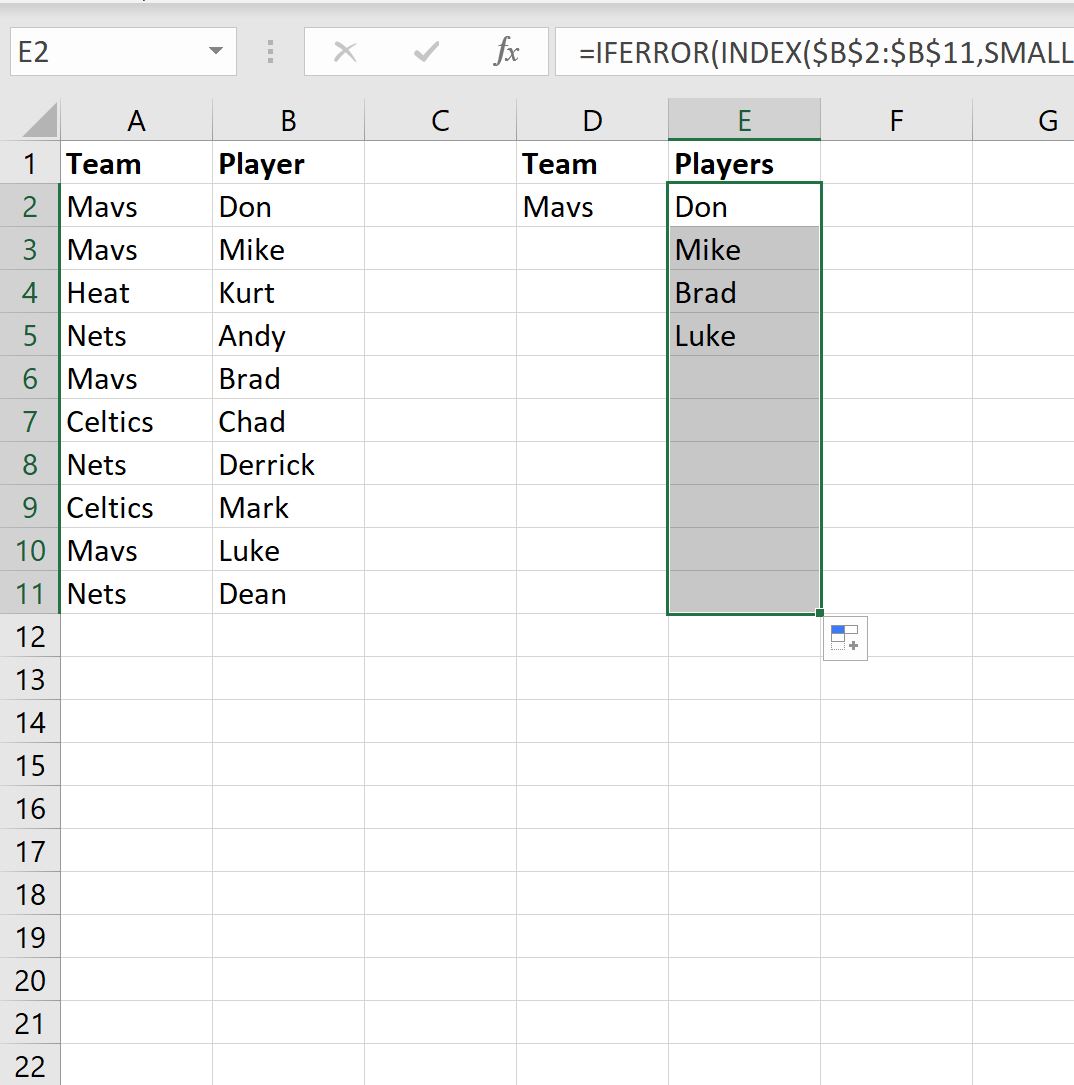
Zwróć uwagę, że wyświetlane są teraz imiona i nazwiska każdego z czterech graczy drużyny Mavs.
Pamiętaj, że jeśli zmienisz nazwę drużyny w komórce D2 , nazwy graczy wyświetlane w kolumnie E odpowiednio się zmienią:
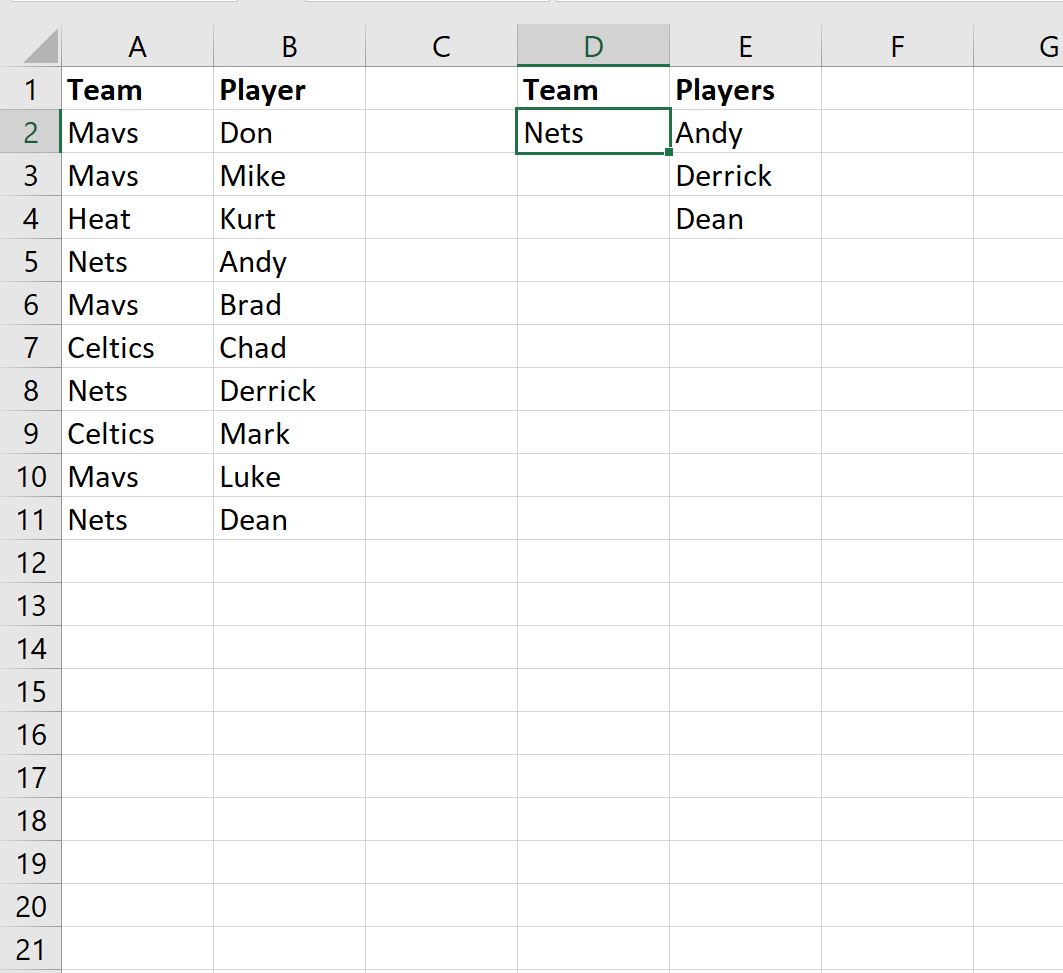
Wyświetlane są teraz nazwiska każdego z trzech zawodników drużyny Nets.
Dodatkowe zasoby
Poniższe samouczki wyjaśniają, jak wykonywać inne typowe zadania w programie Excel:
Excel: Jak wykonać WYSZUKAJ.PIONOWO z dwiema wartościami wyszukiwania
Excel: jak używać funkcji WYSZUKAJ.PIONOWO do zwracania wielu kolumn
Excel: jak używać funkcji WYSZUKAJ.PIONOWO, aby zwrócić wszystkie dopasowania